У iOS є функція, яку ви повинні використовувати — або про яку ви повинні принаймні знати. Це називається Голосове керування. І незважаючи на те, що вона відносно мало використовується, це може бути просто однією з найпотужніших функцій, доданих в iOS за деякий час. Ось що ви повинні знати про керування голосом та як ним користуватися.
Зміст
- Пов'язані:
- Що таке голосове керування?
- Як можна використовувати голосове керування
-
Кілька класних користувацьких команд, які варто спробувати
- Подкасти Spotify
- "OK, Google" на iPhone?
-
Деякі додаткові поради
- Схожі повідомлення:
Пов'язані:
- Siri не оголошує ваші повідомлення на ваших AirPods або Beats? Як виправити
- Де налаштування доступності в iOS 13 та iPadOS? Ми знайшли це та багато іншого!
- 15 нових функцій в iOS 13.2, про які ви повинні дбати
- Нова функція безпеки на основі голосу від Apple
Що таке голосове керування?
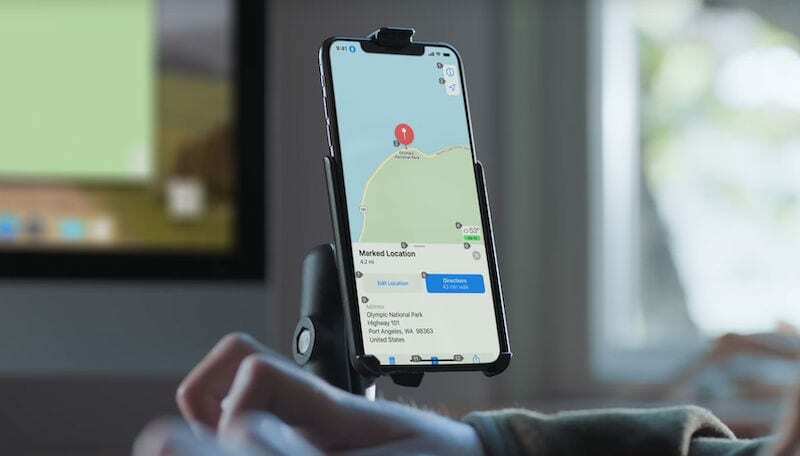
У двох словах, керування голосом — це функція доступності, яка дозволяє користувачам керувати своїми пристроями лише за допомогою голосу. Це чудова функція доступності. Але він також може бути використаний з великим ефектом будь-яким користувачем iPhone.
Ця функція дозволяє переміщатися по інтерфейсу користувача, не торкаючись пристрою. Але ви також можете налаштувати власні команди, які дозволяють робити набагато більше.
Ви можете легко активувати або деактивувати керування голосом за допомогою Siri (Привіт, Siri, увімкніть голосове керування). Але спочатку його потрібно налаштувати.
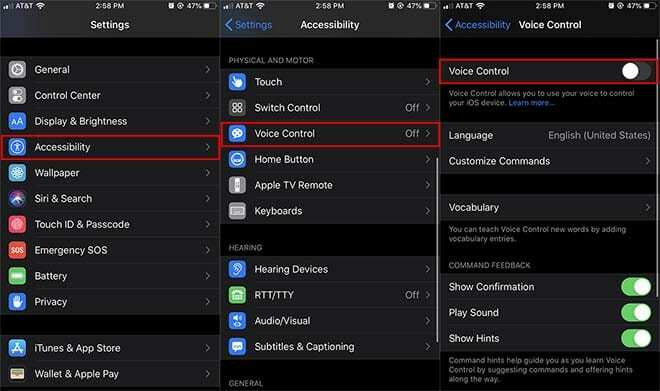
- Відкрийте програму Налаштування.
- Перейдіть до Доступності.
- Торкніться «Голосове керування».
- Торкніться перемикача поруч із Голосове керування.
Це майже все. Щоб голосовий контроль працював, вашому iPhone потрібно завантажити файли розміром близько 350 МБ. За замовчуванням він налаштований лише на завантаження цих файлів через Wi-Fi — це варто пам’ятати.
Після налаштування ви можете активувати голосове керування через програму Налаштування. Але найпростіший спосіб увімкнути його - просто запитати Siri.
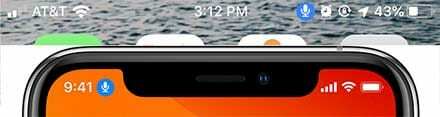
Коли голосове керування ввімкнено, ви побачите маленький синій значок мікрофона у верхньому рядку стану вашого пристрою iOS. Ви також можете побачити діалогове вікно зворотного зв’язку, коли він виконує команду, або значок мікрофона стане червоним, коли він записує команду (до чого ми поговоримо пізніше).
- Як працювати з голосовими нагадуваннями на Apple Watch
Варто зазначити, що голосове керування взагалі не прив’язане до Siri. Коли цю функцію ввімкнено та присутній синій мікрофон, вам не потрібно буде говорити «Привіт, Siri», щоб використовувати її або передмовляти будь-яку команду.
Як можна використовувати голосове керування
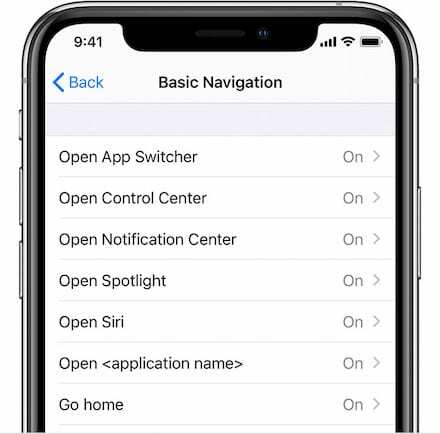
Навіть без будь-яких додаткових налаштувань, голосове керування можна використовувати для навігації різними функціями на вашому iPhone, навіть не торкаючись до нього пальця.
Це може стати в нагоді, коли вам потрібно обійти інтерфейс користувача, але наразі не можете користуватися руками. Вам коли-небудь потрібно було щось робити на своєму iPhone, коли миєте посуд або тримаєте дитину?
Це неймовірно інтуїтивно зрозуміло — просто промовте команду, яку ви хочете виконати за допомогою голосового керування, і вона це зробить. (Це також працює з будь-якого екрана та в рідних або сторонніх програмах.) Наприклад:
- Ви можете переміщатися по головному екрану, вимовляючи «Проведіть пальцем вправо» або «Проведіть пальцем вліво».
- Відкрийте будь-яку програму або системну функцію, сказавши «Відкрити (функція/програма)». Деякі приклади: Open Facebook або Open Control Center.
- Хочете вийти з програми? Просто скажіть Повернутися, щоб перейти на головний екран.
- Ви також можете дуже легко шукати певні речі на своєму iPhone або в Інтернеті, використовуючи «Пошук (фразу)» або «Пошук фрази в Інтернеті» відповідно.
Найкращий спосіб ознайомитися з можливостями стандартного голосового керування – перейти до Налаштування —> Доступність —> Голосове керування —> Налаштувати команди.
Це дасть вам повний список голосових команд, яким ви можете надати голосове керування.
Але в цьому самому меню також є можливість налаштувати власні команди. Це, мабуть, найпотужніша функція голосового керування.
Кілька класних користувацьких команд, які варто спробувати
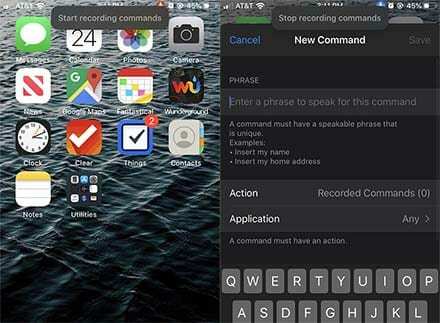
Голосове керування є найпотужнішим, якщо ви використовуєте дві прості команди: «команди початку запису» та «команди зупинки запису».
Це дозволить вам налаштувати функцію, щоб робити майже все, що ви хочете, за допомогою голосу. Це дуже схоже на ярлики Siri. Можливості досить великі, і тут неможливо охопити їх докладно. Єдина реальна межа - це ваша уява.
Запис нових команд керування голосом досить простий. Все, що вам потрібно зробити, це сказати «почати запис команд», коли функція увімкнена. Потім використовуйте голосові команди для навігації певними функціями.
Але щоб ви ознайомилися з можливостями потужних функцій керування голосом, ось кілька крутих голосових «ярликів», які ви можете спробувати.
Подкасти Spotify
Spotify, можливо, додав підтримку Siri в своєму останньому оновленні iOS, але є глибокі команди, до яких ви можете отримати доступ за допомогою функції голосового керування.
- 14 порад і прийомів для програми Spotify для iOS
Скажімо, наприклад, що ви хочете швидко отримати доступ до екрана подкастів у Spotify без переходу до кількох вкладок. Ось як за допомогою голосового керування.
- Переконайтеся, що голосове керування ввімкнено — «Привіт, Siri, увімкни голосове керування».
- Скажіть «Почати запис команд».
- Скажіть «Відкрити Spotify».
- Тепер скажіть «Торкніться своєї бібліотеки».
- Нарешті скажіть «Торкніться подкасти».
- Як останній необов’язковий крок, ви можете сказати «Торкніться, щоб відтворити», щоб відтворити останню композицію, яку ви хочете.
- Скажіть «Зупинити запис команд».
- Ви повинні побачити спливаюче меню з можливістю назвати команду. Ця фраза насправді є тригером, тому введіть Spotify Podcasts.
Тепер все, що вам потрібно зробити, це сказати «Spotify Podcasts», і голосове керування миттєво перенесе вас на екран з усіма шоу, на які ви підписалися.
Це лише приклад, і ви, ймовірно, можете подумати про інші способи впровадження подібних функцій у вашій улюбленій музиці чи програмі для потокової передачі.
"OK, Google" на iPhone?
Google Assistant, ймовірно, є одним з найрозумніших і найздатніших цифрових помічників на ринку. Але, як користувачу iPhone, використовувати його не дуже інтуїтивно.
- 11 порад щодо додатків Google Maps для iPhone, про які ви не знаєте
Але з голосовим керуванням це може бути. Все, що вам потрібно зробити, це завантажити програму Google Assistant з App Store і записати цю команду голосом.
- Переконайтеся, що голосове керування ввімкнено — «Привіт, Siri, увімкни голосове керування».
- Скажіть «Почати запис команд».
- Тепер скажіть «Відкрити помічник».
- Нарешті скажіть «Торкніться мікрофона».
- Скажіть «Зупинити запис команд».
- Ви повинні побачити спливаюче меню з можливістю назвати команду. Ця фраза насправді є тригером, тому введіть OK, Google.
Це воно. Тепер, якщо голосове керування ввімкнено, ви можете сказати «ОК, Google», і ви відразу потрапите до меню введення в додатку Google Assistant, де ви зможете промовити свій запит.
Ви також можете зробити щось дуже схоже з Alexa, якщо у вас є додаток Amazon Alexa iOS. Це особливо корисно, якщо ви хочете легко й дистанційно керувати пристроями з підтримкою Alexa зі свого iPhone за допомогою голосу.
Ви також можете використовувати Голосове керування на вашому Mac під керуванням macOS Catalina.
Деякі додаткові поради
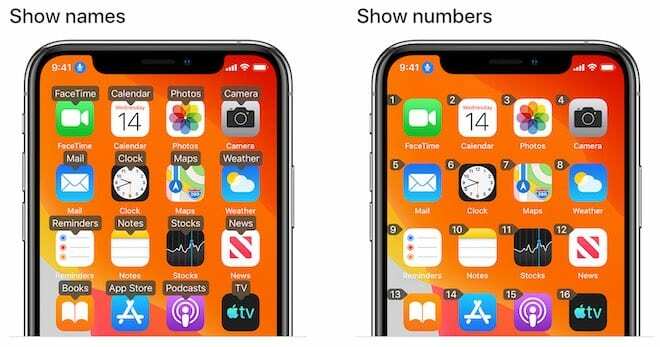
Як бачите, голосове керування водночас легко освоїти, але й неймовірно потужне у своєму потенціалі. Ось кілька порад, які допоможуть вам розпочати роботу.
- Якщо ви хочете швидко оновити команди керування голосом, просто скажіть «Показати команди», коли цю функцію ввімкнено.
- Не можете змусити голосове керування натискати певну кнопку або елемент інтерфейсу під час запису команд? Просто скажіть «Показати імена» або «Показати номери». Промовте назву або номер поруч із елементом інтерфейсу користувача.
- Ви можете налаштувати голосове керування на відтворення звукового сигналу, коли він приймає команду, що може бути корисним як певний тип зворотного зв’язку, коли ви звикнете до цієї функції.
- Не хочете вмикати голосове керування за допомогою Siri? Насправді ви можете призначити його потрійному натисканню кнопки «Додому» або кнопки живлення. Просто перейдіть до Налаштування —> Доступність —> Ярлик доступності та виберіть Голосове керування зі списку.
- Увімкніть голосове керування, коли ви за кермом або миєте посуд, щоб легко відкривати програми, наприклад «Відкрити Spotify» або «Відкрити Карти Google».
- Якщо у вас є iPhone з Face ID, ви можете встановити голосове керування на «Увага». Таким чином, він прийматиме голосові команди, лише коли ви активно дивитеся на свій пристрій.
Тепер ваша черга запустити функцію голосового керування на вашому iPhone. Спробуйте і повідомте нам, якщо знайдете інші цікаві поради та рекомендації.

Майк — вільний журналіст із Сан-Дієго, Каліфорнія.
Хоча він в основному висвітлює Apple і споживчі технології, він має попередній досвід написання публікацій про громадську безпеку, місцеве самоврядування та освіту для різних видань.
Він носив чимало капелюхів у сфері журналістики, включаючи письменника, редактора та дизайнера новин.